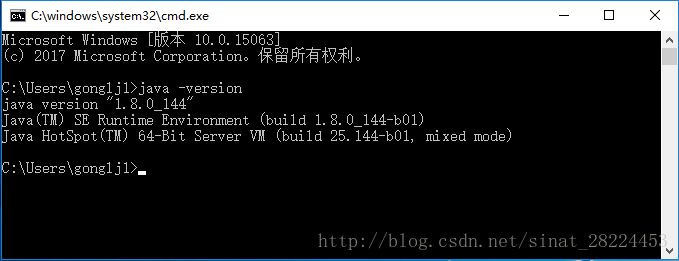windows 下安装elasticsearch
Posted 没事做点事
tags:
篇首语:本文由小常识网(cha138.com)小编为大家整理,主要介绍了windows 下安装elasticsearch相关的知识,希望对你有一定的参考价值。
之前讲了 linux下elasticsearch 安装、配置及示例,
本文是在Windows环境下安装elasticserach。
1.下载
| 2017-8-25博文更新 —-下载地址 |
原elasticsearch下载地址失效,请点此下载elasticsearch-5.5.0
因为es5.5.0的文件目录和以前的版本不太一样,所以本文全文都按照es5.5.0进行了更新。
2.配置Java环境
下载 64位的jdk: jdk-8u-win-x64
或者32位的jdk: jdk-8u-win-x86
双击下载的jdk文件,按照提示安装 jdk 和 jre 即可。
查看java是否正确安装:
java -version- 1
安装成功。
3.解压
解压elasticsearch到某个目录,例如D:\softwares_diy\elasticsearch-5.5.0
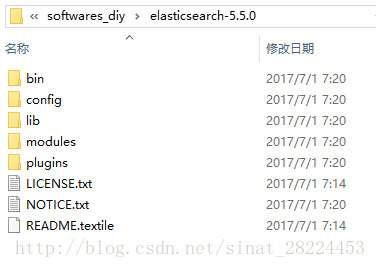
4.安装
进入bin 目录,双击执行 elasticsearch.bat 如图3,
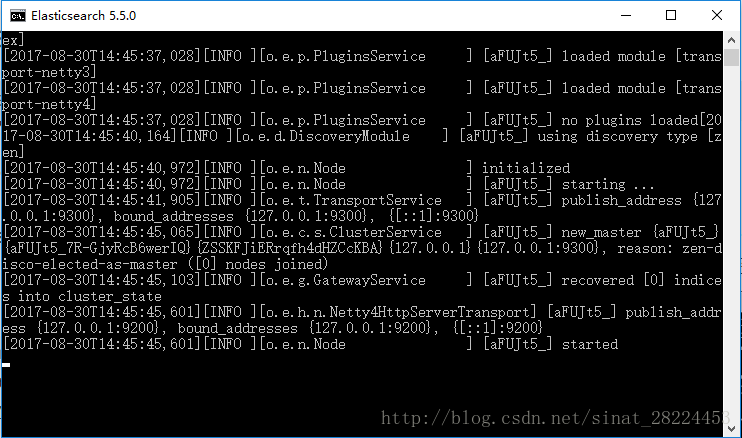
进入 http://localhost:9200 ,出现以下页面,说明安装成功。
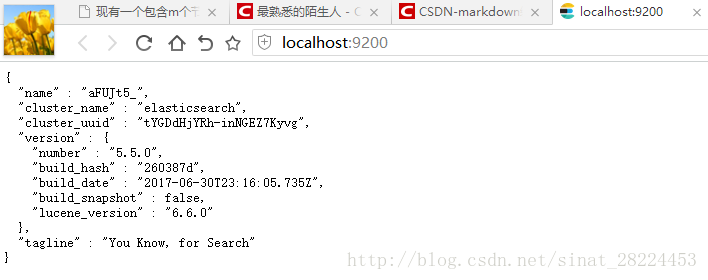
页面上json里的 name 是节点的名字,集群名称是 elasticsearch,还有其他版本信息,想停止的话,ctrl+c
1、安装前提
windows下已经安装好了jdk8的版本
2、下载ElasticSearch
https://www.elastic.co/cn/downloads/elasticsearch#ga-release ------下载zip包,将下载的zip文件解压后,直接运行bin下的elasticsearch.bat这个文件,然后访问本机的127.0.0.1:9200,出现以下图说明es安装成功。
图一:
3、安装nodejs
3.1下载地址:https://nodejs.org/en/download/ 根据自己系统下载相应的msi,双击安装。
问题说明:第一次尝试的时候将nodejs安装在了es的安装目录之外(同级目录),在安装head插件时,执行npm - install的时候发现npm这个目录异常消失了,然后重新安装nodejs,安装过程中如果将安装目录直接放在es目录中会报文件名路径过长的问题,导致安装失败
解决办法:现在某个盘将nodejs安装,然后打成压缩包的形式,在es目录中重新解压(目录见图二)
图二:
小插曲:此处安装出现的问题:win10 the error code is 2502
导致这个问题的原因:对系统的操作权限不足,只要我们获得超级管理员权限,或者管理员权限后问题就会解决
解决办法:打开任务管理器,找到explorer.exe这个进程---然后右键结束这个进程----点击文件-运行新任务,按照图四创建任务,并且勾选以系统管理权限创建此任务。再次安装或者卸载文件的时候就不会报权限不足的问题了
说明:explorer.exe是Windows程序管理器或者文件资源管理器,它用于管理Windows图形壳,包括桌面和文件管理
图三: 图四:
3.2使用node -v查看自己nojs的版本,使用npm -v查看npm的版本,执行 npm install -g grunt-cli命令,安装grunt
图五:
4、安装head
4.1 修改elasticsearch.yml文件
在文件最后加入
http.cors.enabled: true
http.cors.allow-origin: "*"
node.master: true
node.data: true
放开network.host: 192.168.0.1的注释并改为network.host: 0.0.0.0
放开cluster.name;node.name;http.port的注释
双击elasticsearch.bat重启es
4.2 https://github.com/mobz/elasticsearch-head 下载zip文件,然后解压到制定目录,见图二
4.3修改E:\elasticsearch-5.4.1\elasticsearch-head-master\Gruntfile.js
图六:
进入E:\elasticsearch-5.4.1\elasticsearch-head-master\_site修改app.js 中下文内容为服务器地址,如果是本机部署不修改也可以。
4.4进入到如下目录,执行npm install命令
最后,在head源代码目录下启动nodejs:
安装完成执行grunt server 或者npm run start(以后每次),出现下图证明安装成功,如果还不成功,退出es再执行一次npm install -g grunt-cli
出现如下图所示则证明安装成功:
访问localhost:9100
以上是关于windows 下安装elasticsearch的主要内容,如果未能解决你的问题,请参考以下文章